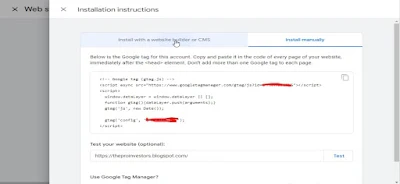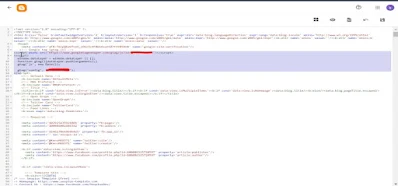اضافة الموقع او المدونة فى احصائيات جوجل google analytics
 |
| اضافة المدونة فى google analytics |
في عالم التسويق الرقمي، تُعتبر تحليلات البيانات عنصرًا هامًا لتحسين أداء الموقع الإلكتروني وفهم سلوك الزوار. ولعل من أهم أدوات تحليلات البيانات هو Google Analytics، الذي تقدمه جوجل مجانًا. ولكن تذكر ان ادوات مشرفى المواقع من جوجل تقديم مميزات مشابها لها من حيث المراقبة والاحصائيات.
في هذه المقالة، سنشرح خطوات إضافة الموقع أو المدونة في إحصائيات جوجل Google Analytics.
إنشاء حساب Google Analytics:
قم بزيارة موقع Google Analytics: وقم بتسجيل الدخول باستخدام حساب جوجل الخاص بك.
اختر "ابدأ القياس" ثم "موقع ويب".
أدخل اسم الموقع الإلكتروني وعنوان URL الخاص به.
حدد فئة الموقع الإلكتروني من القائمة المنسدلة.
اضغط على "إنشاء".
الحصول على رمز التتبع:
كيفية إضافة رمز التتبع إلى الموقع الإلكتروني؟
تلخيصا لمميزات اضافة المدونة فى احصائيات جوجل:
يُعد Google Analytics أداة قوية لتحليل بيانات الموقع الإلكتروني وفهم سلوك الزوار. من خلال إضافة الموقع إلى Google Analytics، ستتمكن من الحصول على معلومات قيمة حول أداء الموقع وتحسينه بشكل مستمر.